Google マップは、目的地を探すのに最適なツールの 1 つです。職場や自宅へのデフォルトのルートを簡単に設定できます。さらに、旅行中に発生する可能性のある交通問題に関する最新情報も提供されます。ただし、Google マップで位置を変更する場合は、非常に難しい場合があります。ただし、心配しないでください。Google マップで職場と自宅の場所を変更する方法を説明します。
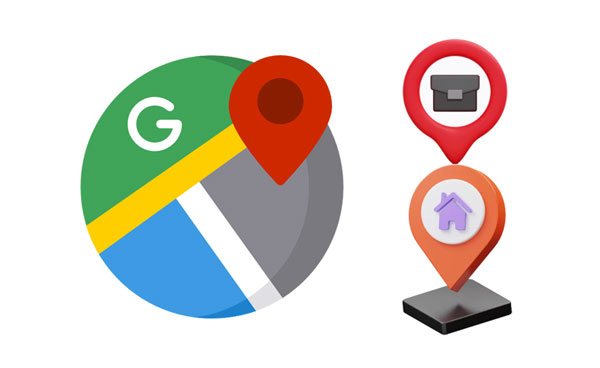
自宅や職場の場所を Google マップに追加すると、さまざまな面で非常に有益になります。まず、地図上のピンで自宅や職場の場所を知ることができます。これは、なじみのない地域を探索し、すぐに戻りたいときに特に役立ちます。さらに、到着予定時刻を計算したり、その他の役立つ道順を入手したりすることもできます。
さらに、これらの場所を追加すると、さまざまな便利な機能にアクセスできるようになります。たとえば、Google マップを使用すると、ルート上の交通情報の最新情報を取得して最新の情報を入手し、渋滞や遅延などの予期せぬ事態に備えることができます。さらに、ナビゲーション ツールを使用すると、ある場所から別の場所への道順を簡単に取得したり、特定の場所に到着したときのリマインダーを設定したりできます。
さらに、自宅や職場の場所を Google マップに追加すると、パーソナライズされたエクスペリエンスが提供されます。これらのマーカーを配置すると、近くのレストランや店舗など、周囲のエリアに関する関連するおすすめ情報にアクセスできるようになります。さらに、このアプリはユーザーに役立つ天気予報や地元のイベントの最新情報を提供します。
まず、Google マップで職場または自宅の住所を変更する前に、すでに設定されていることを確認してください。 Google マップで住所を設定するには、保存した場所に移動し、適切なラベルを選択する必要があります。さらに役立つように、iPhone または Android とコンピューターで自宅/職場の住所を設定するには、以下の手順に従ってください。
ステップ 1:携帯電話で Google マップ アプリケーションを開き、アプリのページの上部にある「保存済み」をクリックし、「ラベル付き」を押します。
ステップ 2:設定したい住所に応じて、「職場」または「自宅」をクリックします。次に、検索バーに住所を入力します。画面にアドレスが表示されたら選択できます。また、「地図上で選択」をクリックして、その場所にピンを置くこともできます。
ステップ 3:最後に、画面上の位置を確認し、「完了」をクリックします。
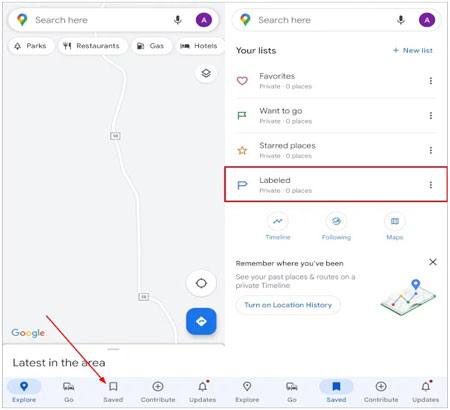
ステップ 1:コンピュータのブラウザで Google マップ Web サイトにアクセスし、Google アカウントにログインします。左上隅にあるハンバーガーマークのボタンをタップし、メニューから「あなたの場所」を選択します。
ステップ 2:ここで「ラベル付き」オプションをタップし、「自宅」または「職場」を選択します。ただし、それは希望するものによって異なります。
ステップ 3:次に、検索バーに職場または自宅の住所を入力します。アドレスを選択したら「保存」をタップします。
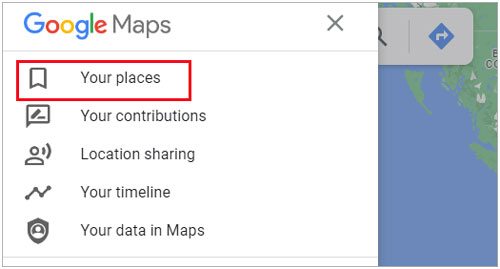
こちらもお読みください: 親があなたの携帯電話を追跡しないようにするには?簡単に解決
Google マップで住所を設定した後、Google マップで自宅や勤務先の場所を変更するにはどうすればよいですか?以下の効果的な方法を読んでください。
新しい家に引っ越したり、仕事で移転したりする場合は、住所を変更する必要があります。ありがたいことに、Google マップを使用すると、このプロセスが驚くほど簡単になります。いくつかの調整を行うだけで、Google マップ上の自宅の場所を簡単に更新して新しい住所を反映できます。
ステップ 1:最初に行うことは、Android デバイスでアプリを起動することです。 「保存済み」オプションをクリックし、「リスト」オプションの下にある「ラベル付き」に進みます。
ステップ 2: 「ホーム」オプションと三点アイコンをタップし、「ホームの編集」オプションを探します。
ステップ 3:ピンをホームの場所にドラッグし、「保存」をクリックします。
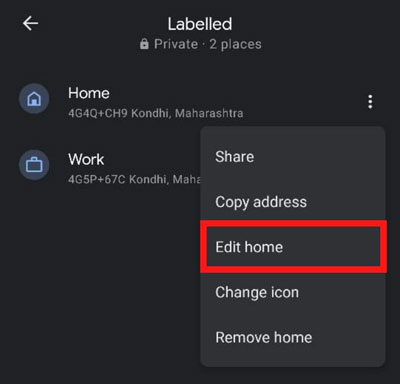
モバイルデバイスで GPS を偽装するのに最適なアプリをお探しですか?その場合は、これらのオプションを参照してください。
電話ではなくコンピュータで現在地を変更したい場合でも、それは可能です。ご存知のとおり、正確かつタイムリーな結果を得るには、勤務場所を変更することが役立ち、重要です。勤務場所の Google マップを変更するには、次の手順を実行します。
ステップ 1:まず、任意のブラウザで Google マップを開きます。 Google アカウントにサインインしていることを確認してください。
ステップ 2:左上隅にある「検索」ボックスをタップし、ボックスに「仕事」と入力して「 Enter 」を押します。完了したら、「編集」をクリックします。
ステップ 3:新しいアドレスを追加し、「保存」をクリックします。
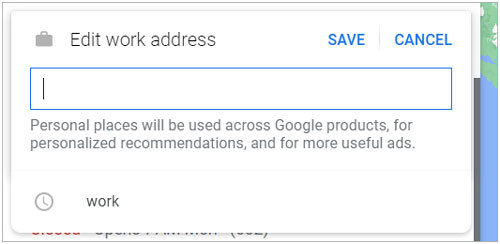
続きを読む: FGL Pro ポケモン Go ガイド: FGL Pro を使用してポケモン Go と代替品を偽装する
Google マップで自宅の場所を変更するにはどうすればよいですか?ロケーションチェンジャーを使用するという魔法の方法があります。これは、Android デバイスと iOS デバイスの両方で GPS 位置を偽装するために特別に作られた究極の GPS チェンジャーです。したがって、一歩も移動しなくても、仮想の場所を完全に変更できます。
これは、新しい仮想ロケーションを迅速かつ正確に設定できる、非常にシンプルで使いやすいツールです。ジョイスティック機能を使用すると、GPS の動きを簡単にシミュレートし、カスタマイズされたルートに沿って移動できます。
また、このアプリは、AR ゲームやソーシャル メディア プラットフォームなどの位置ベースのアプリケーションでもうまく機能します。使い方もとても簡単です。場所を選択するか、地図上で目的の場所の座標を入力して、その場所に移動するだけです。
- 1 クリックで自宅/職場の場所を変更できます。
- Instagram、Zenly、その他のプラットフォームで誰にも気づかれずに GPS 位置情報を偽装します。
- AR ゲーム用に独自のルートを作成できるようにします。
- ズームインまたはズームアウトし、名前または座標を入力して、新しい位置を特定します。
- ジョイスティックを使用して GPS の動きをシミュレートします。
- Android および iOS デバイスで動作します。
このソフトウェアをダウンロードすると、Google マップ上の現在地を簡単に変更できます。
ステップ 1:ツールをインストールした後、コンピューター上でツールを起動します。 「開始する」を選択してプロセスを開始します。 USB ケーブルでデバイスをコンピュータに接続し、アクセス許可を与えます。
ステップ 2:デバイスを選択し、インターフェースで「 OK 」をタップします。次に、「ゲーム」または「ソーシャル」モードを選択します。
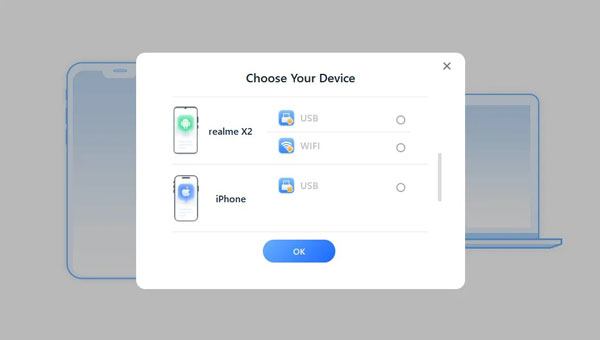
ステップ 3:画面の右上隅にある「テレポート モード」アイコンを探します。次に、目的の場所を選択するか、住所または座標を入力します。完了したら、ポップアップウィンドウから「移動」オプションをクリックします。そうすると、Google マップ上の現在地が即座に変更されます。

気に入ったと思います: Android で Pokémon Go を偽装する方法 | GPSを簡単に偽装【究極】
Q1. Google マップを使用するときに位置情報をオンにする必要がありますか?
Google マップを使用する前に、デバイスで位置情報サービスをオンにする必要があります。 GPS がなければ、Google マップは機能せず、現在地の正確な座標を特定できません。
Q2.携帯電話の Google マップにある自分の住所を削除するにはどうすればよいですか?
自宅または職場の住所を削除するには、Google マップを開いて [保存] を選択します。 「あなたのリスト」のすぐ下にある「ラベル付き」オプションをクリックします。完了したら、3 点メニューをクリックして [その他] をクリックし、[ホーム] または [職場] を選択します。次に、[自宅を削除] または [勤務先を削除] をクリックして、自宅または勤務先の住所を削除します。
職場または自宅の住所を変更しようとしたが変更できなかった場合は、以下に示すいくつかの理由が考えられます。
1. Google アカウントにサインインしていません。
通常、Google マップは住所を Google アカウントに関連付けます。これは、場所を変更する前に、まずアカウントにログインする必要があることを示しています。ログインしないと保存された場所にアクセスできないため、変更を加えても間違いなく失敗します。新しいアドレスを保存する際の問題を避けるために、アカウントに関連付けられた有効な電子メールを入力したことを確認してください。
2. インターネットの調子が良くありません。
場所を変更するときは、良好なインターネット接続が不可欠です。接続が安定していない場合は、場所の住所を編集できません。したがって、すべてがスムーズに進むように、Wi-Fi 信号の強度をテストし、代わりに Wi-Fi を使用している場合は携帯電話データの残量を確認してください。
3. Google マップが最新ではありません。
Google マップ アプリケーションが最新でない場合、問題が発生する可能性があります。したがって、Google マップ アプリが更新されていることを確認することが重要です。そうでない場合は、Apple Store または Google Play ストアから更新してください。アプリケーションの更新バージョンを使用すると、問題が発生しないことを確信できます。
4. アプリに不具合があります。
すべての解決策を試しても自宅や職場の住所を保存できなかった場合は、アプリの軽微な不具合である可能性があります。この種の問題は時々発生します。デバイスを再起動するか、アプリを再インストールしてみてください。
転居や転職などで住所を変更せざるを得ない場合もあります。しかし、より簡単な方法で家や職場の場所を変更する方法を説明したので、これは今では大したことではありません。 iOS および Android で GPS 位置を変更するための便利なツールとして Location Changer をお勧めします。これは使いやすく、位置の変更を簡単にする強力な機能を備えているためです。
関連記事
誰かが私の携帯電話をスパイするのを防ぐにはどうすればよいですか? 【完全ガイド】
Mac から Android に写真を迅速に転送する 5 つの方法
[2つの方法]PC/MacでSamsung電話の連絡先を編集する方法
WhatsAppバックアップをGoogleドライブからiPhoneに簡単に復元する方法
Google フォトの代替手段 9 選: 写真とビデオを簡単に管理
Copyright © samsung-messages-backup.com All Rights Reserved.